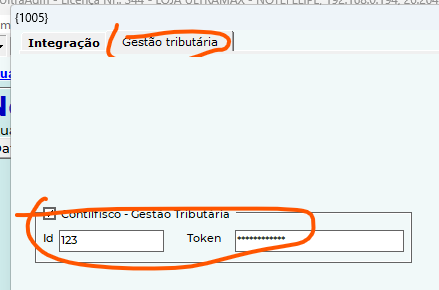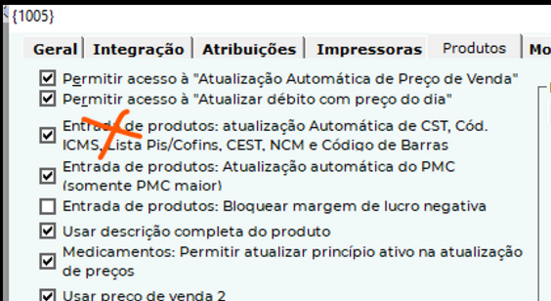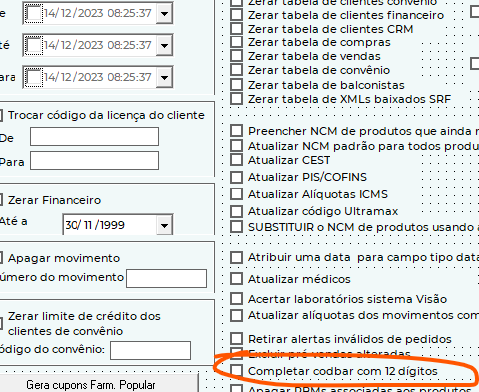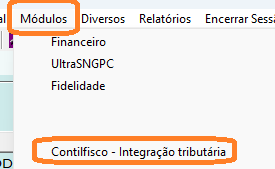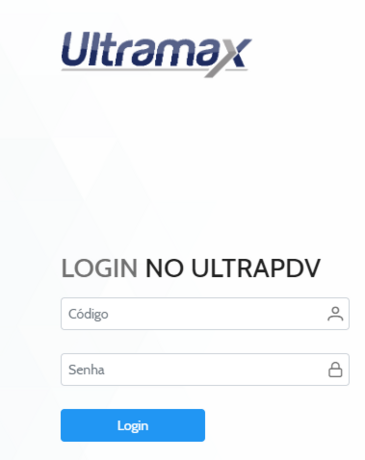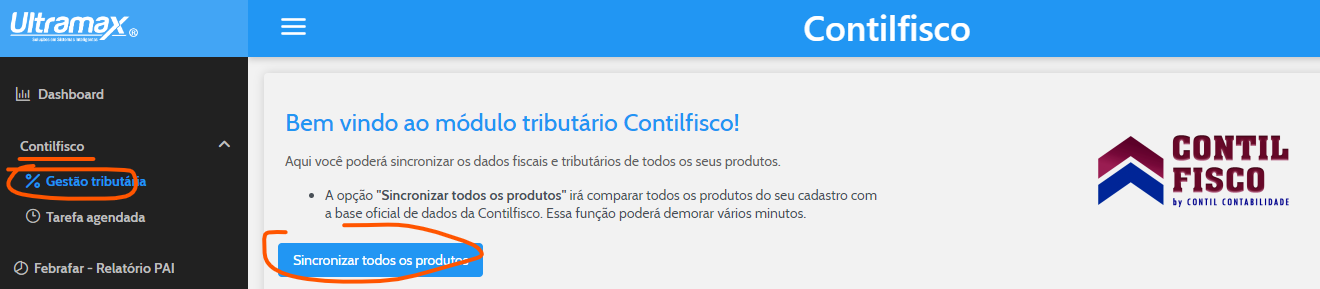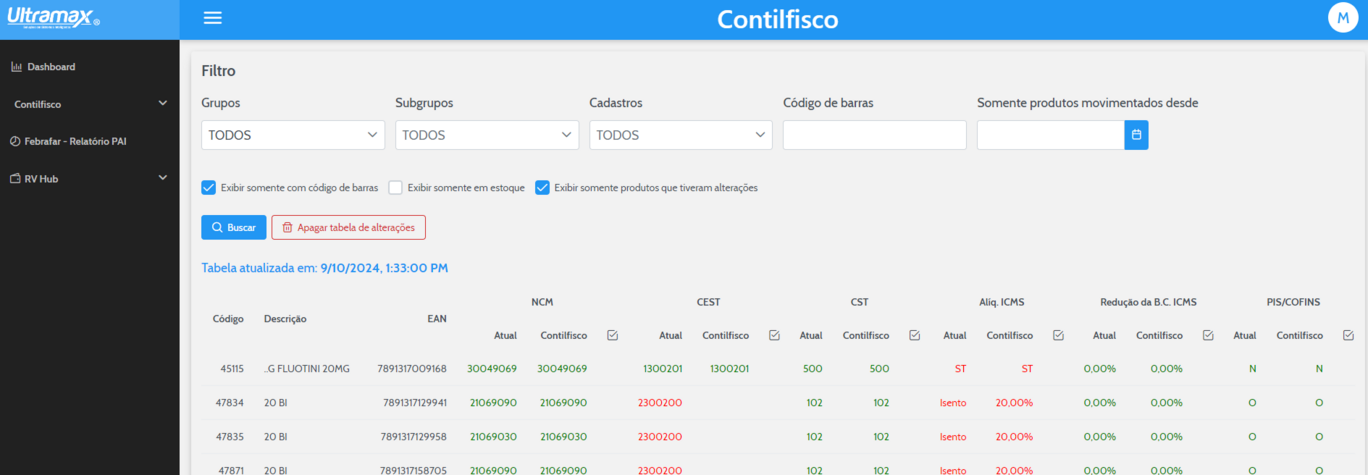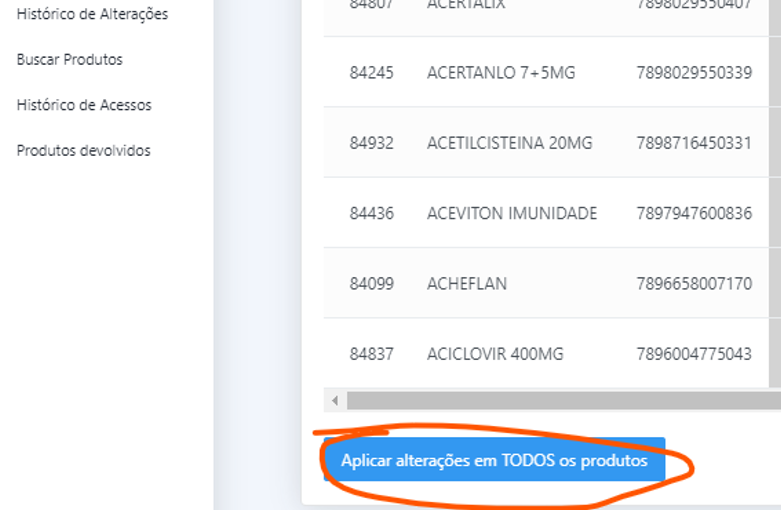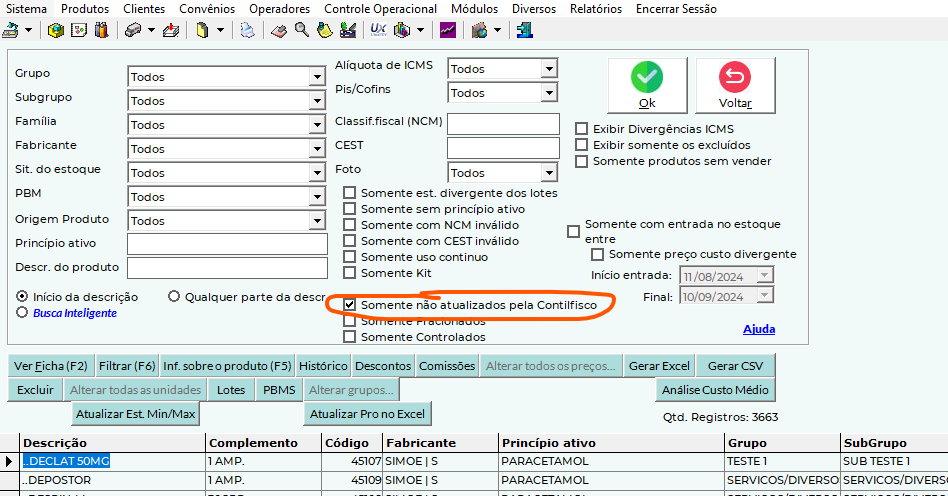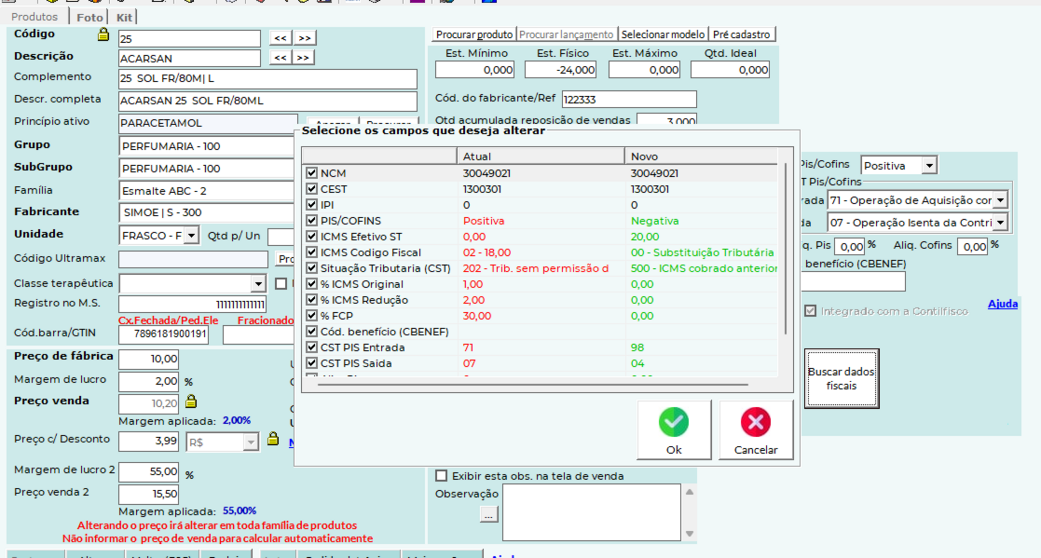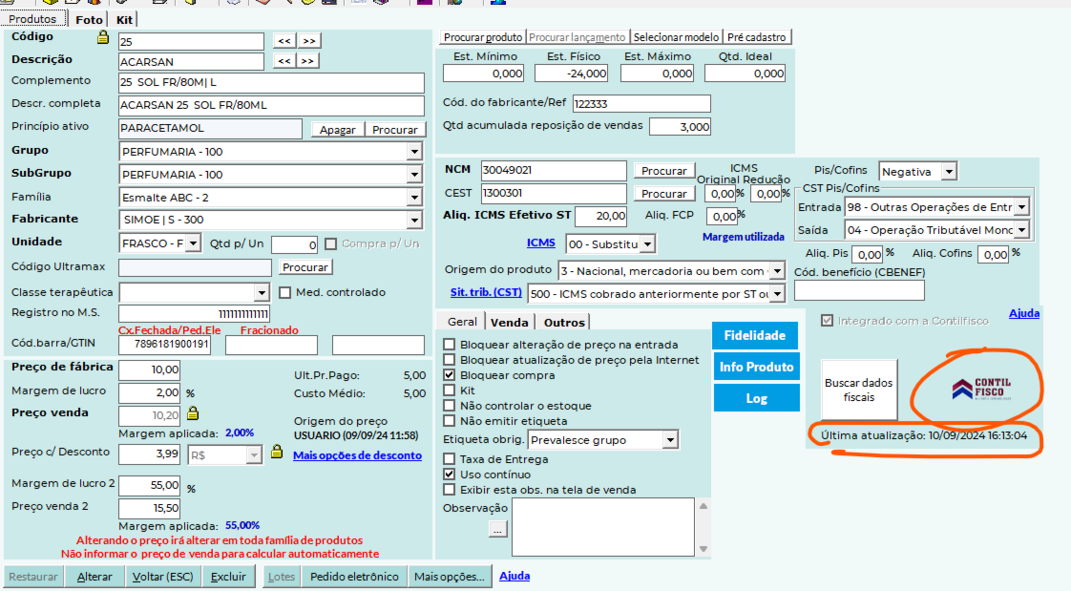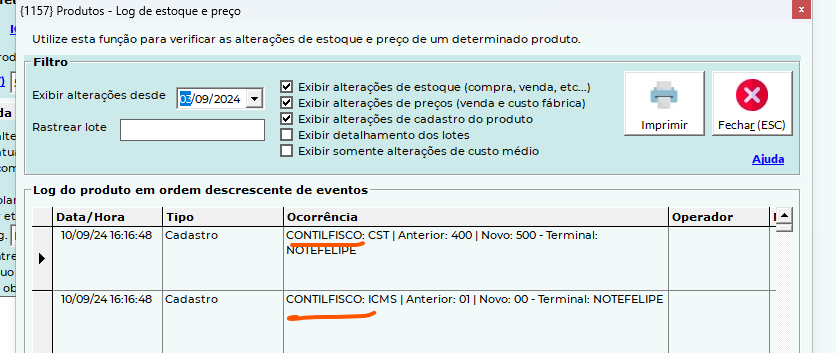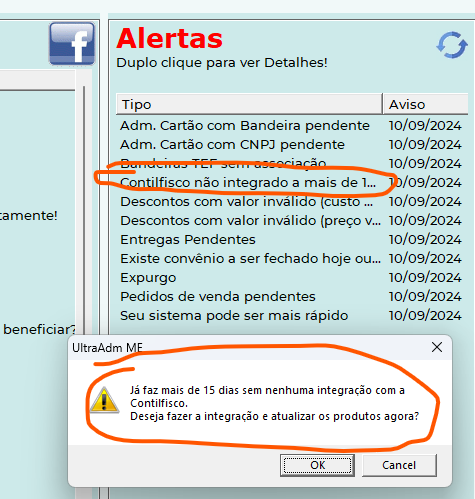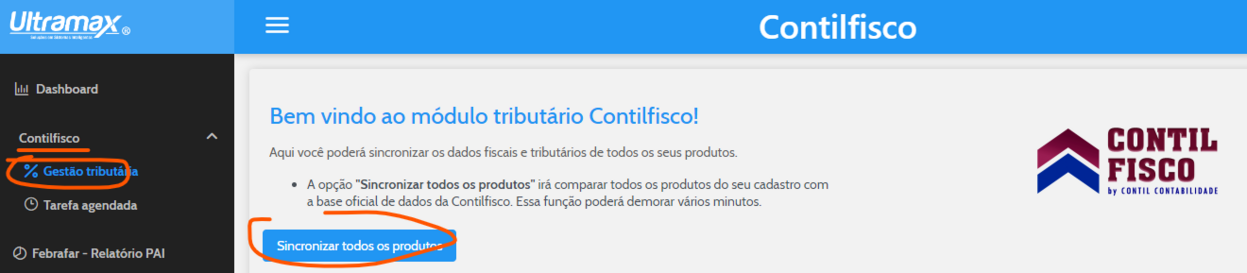UltraPDV - Integração tributária - Contilfisco
Introdução
O módulo Contilfisco visa atualizar os dados tributários dos produtos, através de uma integração desenvolvida entre a Ultramax e empresa de inovação tributária Contilfisco.
Com isso você conseguirá manter as informações tributarias dos seus produtos sempre atualizadas.
Para a utilização desse módulo, entre em contato com o setor comercial da Ultramax para contratação através do Whatsapp: (11) 91009-5159
Configuração (Feito pela Ultramax)
Se for corporativo é necessário habilitar no Servidor Corporativo e em todas as filiais.
Acesse o menu Sistema > Configuracões de integração
Marque a opção
Contilfisco - Gestão Tributária
Preencha o ID e token a senha do estabelecimento fornecidos pela Contilfisco.
Informação importante
Quando estiver habilitada a integração com a Contilfisco o sistema irá ignorar a configuração abaixo:
ou seja as informações tributárias dos produtos não serão mais atualizadas com dados dos fornecedores ao realizar entradas
Executar o utilitário (util.exe) para corrigir produtos com código de barras inválido:
Cliente - Procedimentos para implantação
Acesse o sistema ULTRA ADM
Vá em Módulos > Contilfisco - Integração tributária
Você será direcionado ao seu Navegador de Internet
Digite seu usuário e senha (O Mesmo que utiliza no ULTRA ADM ou ULTRAPDV)
Clique em Contilfisco no menu Lateral, após clique em Gestão tributária:
Nessa tela é o onde você conseguirá rodar o processo de integração de seus produtos com a Contilfisco.
Clique em Sincronizar todos os produtos para atualizar todo o cadastro:
IMPORTANTE: Esse processo pode ser demorado pois atualizará todos os produtos da loja não feche o navegador até o final do processo
Após o final do processo será exibida a lista que permite você analisar tudo o que vai ser alterado nos seus produtos:
Caso clique nos botões você pode alterar para não integrar aquela informação caso não queira
Revise todos os produtos caso ache necessário e desmarque as informações que não quiser alterar.
após finalizado esse processo clique em Aplicar alterações em TODOS os produtos (somente serão alteradas as informações que você não cancelou)
OBS: Produtos que não tem código de barras ou o código de barras não foi localizado, irá ficar pendente da Contilfisco analisar os dados tributários corretos. Esses produtos virão na sua próxima integração automaticamente nos próximos 30 dias. (Mais a frente mostraremos como integrar a cada 30 dias)
Conferindo a integração
Após a integração confira no UltraAdm os produtos que faltou alterar (que não vieram da Contilfisco):
Acessando no menu Produtos > Lista Geral de Produtos e Marcando o filtro Somente não atualizados pela Contilfisco
Localizando um produto não atualizado e atualizando manualmente
Dessa forma você conseguirá ver a ficha do produto e tentar atualizar manualmente clicando no botão Atualizar Dados Fiscais:
será exibida a tela com os dados para atualização
aqui você também pode escolher desmarcando as caixas, quais dados você vai querer atualizar
Para atualizar clique em Aplicar
Após atualizados os dados, será exibido o logo da Contilfisco a direita
Todos os produtos que forem integrados ou atualizados pela Contilfisco terão esse logo, que é uma forma rápida de vocês visualizar que o produto já foi integrado alguma vez.
Abaixo do logo também terá a data e hora da Última atualização (integração desse produto com os dados da Contilfisco)
Visualizando o Log de produtos
Caso você acesse a ficha de algum produto e clique no Botão Log
No log mostrará a alteração de cada campo mostrando o valor anterior e após a atualização conforme o exemplo abaixo :
Cliente - Procedimentos periódicos para o bom funcionamento do módulo
Cliente - Procedimentos periódico a cada 30 dias
Ao entrar no UltraAdm irá mostrar a mensagem abaixo, alertando que já faz mais de 30 dias sem nenhuma integração com a Contilfisco. Também na tela de notícias mostrará o alerta:
Acesse e Clique no botão abaixo para realizar a Integração: